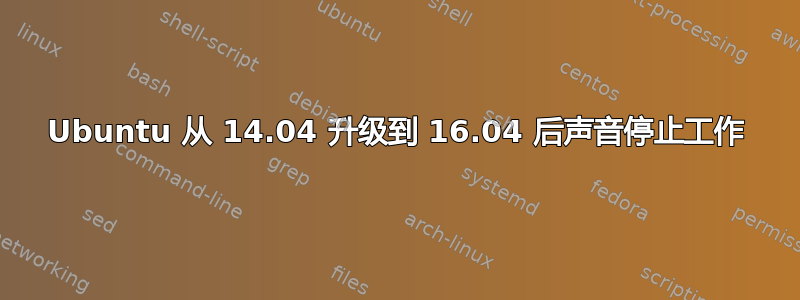
我的笔记本电脑是戴尔 Inspiron 15 Gaming。我的Ubuntu版本是xenial。
从Ubuntu 14.04升级到16.04后;计算机无法再检测到声卡...此外,alsamixer 也无法工作...
我尝试做一些事情:重新安装 alsa utils;手动安装了一些驱动程序(oem-audio-hda-daily-Its-xenial-dkms)。
现在检测到声卡,alsamixer工作,计算机启动时发出初始化声音,但登录后就没有声音了...
当我打开声音配置菜单时; “声音输出”没有什么可以选择的,以前,当未检测到声卡时,有“虚拟输出”选项。
我真的不知道该怎么办了,这是我第一次尝试在我的电脑上使用Linux,所以我不明白人们在我正在寻找答案的论坛上所说的话的一半......
好吧...所以我删除了已安装的内容并按照托马斯下面的建议进行了操作。
sudo add-apt-repository ppa:ubuntu-audio-dev/alsa-daily
须藤apt更新
sudo aptitude --purge 重新安装 linux-sound-base alsa-base alsa-utils linux-image-`uname -r` linux-ubuntu-modules-`uname -r` libasound2
但一切都没有改变
salmonsalt@salmonstation:~$ aplay -l
**** Lista de Dispositivos PLAYBACK Hardware ****
placa 0: PCH [HDA Intel PCH], dispositivo 0: ALC3246 Analog [ALC3246 Analog]
Dispositivo secundário: 1/1
Dispositivo secundário #0: subdevice #0
placa 0: PCH [HDA Intel PCH], dispositivo 3: HDMI 0 [HDMI 0]
Dispositivo secundário: 1/1
Dispositivo secundário #0: subdevice #0
placa 0: PCH [HDA Intel PCH], dispositivo 7: HDMI 1 [HDMI 1]
Dispositivo secundário: 1/1
Dispositivo secundário #0: subdevice #0
placa 0: PCH [HDA Intel PCH], dispositivo 8: HDMI 2 [HDMI 2]
Dispositivo secundário: 1/1
Dispositivo secundário #0: subdevice #0
(对不起,有些词是葡萄牙语,我是巴西人......)
aplay -D plughw:0 some_file.wav did work!
[解决了!]
我重新安装了pulseaudio,但也没有解决。
最后,通过创建一个新用户,声音又开始工作了!
答案1
sudo add-apt-repository ppa:ubuntu-audio-dev/alsa-daily
sudo apt update
更新 alsa 驱动程序后,它们将被重新配置。我有同样的问题,这解决了。
sudo aptitude --purge reinstall linux-sound-base alsa-base alsa-utils linux-image-`uname -r` linux-ubuntu-modules-`uname -r` libasound2
这会将 ubuntu 16.04 中的所有声音驱动程序恢复并重新配置为其默认状态。你可以看看是否专有驱动程序然后就可以了。
正如你所说,你可以尝试sudo apt install --reinstall pulseaudio pulseaudio-module-x11退出。如果我可以再次从“它发出初始化声音”开始,这听起来绝对像是与用户相关的错误。考虑创建另一个用户帐户来测试问题是否仍然存在...
另一件事是,您的pulseaudio守护进程可能不会在登录时启动。
查看系统 > 管理 > 启动管理器以确保该服务已激活。
shell/etc/int.d/pulseaudio脚本也应该启动守护进程。
答案2
部分答案:
快速浏览常用声音层:内核驱动程序提供对硬件的访问,ALSA 提供通用 API 和库来访问声音,除此之外,Pulseaudio 使用 ALSA 提供更灵活的声音传输机制。
所以我们要依次检查各个层,找出问题出在哪里。oem-audio-hda-daily-Its-xenial-dkms可能负责内核驱动程序。因此,请aplay -l验证声卡是否被识别,并使用输出编辑您的问题,以便我们也知道您拥有哪些声卡。
接下来,停止 Pulseaudio ( pulseaudio --kill) 并验证它确实已停止并且没有重生(ps axu不应再显示 Pulseaudio 进程)。然后做
aplay -D plughw:0 some_file.wav
其中0是您使用的声卡的编号,如 中所示aplay -l。
如果您可以听到 WAV 文件播放的声音,则 ALSA 可以正常工作,我们必须检查 Pulseaudio 出了什么问题。如果您听不到播放的声音,请检查alsamixer(不要忘记使用 来选择您的卡F6;左右箭头键显示更多控件)没有任何不应该静音的内容(MM而不是)。OO如果这没有帮助,请执行amixer -c0 contents(0又是声卡的编号)并使用输出编辑问题,或者将其放入粘贴箱等中(如果它很长)。
编辑
Pulseaudio 通常在每个用户的基础上运行,因此创建一个新用户(在重新安装等之后)可能会设置该用户的配置文件,以便 Pulseaudio 现在可以正确启动。
如果它再次发生(或者其他人读到了这篇文章),您可以详细地启动 Pulseaudio
pulseaudio -v --start
它会将消息记录到系统日志中,告诉您出了什么问题。
答案3
首先要做的是,连接一对扬声器或电话,其工作方式与您之前使用的相同,然后放入音频 CD。最好的当然是只在升级后但没有任何其他更改的计算机上工作。 CD 应该会出现,您应该能够单击它,并尝试播放出现的 wav 文件。可能会弹出无处不在的 VLC 媒体播放器。如果它向您显示带有熟悉的播放三角形的显示,请单击它并查看。 (稍后再听。)有一个水平温度计条,在歌曲播放时会填充。这并不意味着你听到任何声音。我安装的 VLC 播放器给我带来了一个不可原谅的默认音量调低至 0 的情况。它需要高于平均水平的智力才能得出结论,必须单击右侧的空心三角形才能将音量提高到可听级别。然而这可能没有帮助。还有 alsamixer。输入 alsamixer,现在将所有内容都调到最大级别,按“向上光标”直到没有任何反应,然后使用“向右光标”转到下一个控件。 (不要假设您看到了所有控件,也不要假设耳机是唯一可以最大化的控件,因为您列出的是耳机。)“man alsamixer”有一点帮助。
顶部可能还有一个小型负载扬声器。这是与 alsa 混合器相互冲突和竞争的控制。当然,alsamixer 的 20 多个控件几乎没有文档记录,因此我无法告诉您这些控件如何交互也就不足为奇了。我的建议是将控制设置为最大,然后忘记它。或者将整个 alsamixer 保持在最大状态并始终使用扬声器图标进行控制。现在你可能仍然没有声音,但你应该有提示。 VLC 播放器可能会抱怨它没有可以播放声音的设备。或者尽管接受了先前的输入,但它没有发出声音。
alsamixer 方法可能意味着您需要混合其他来源的噪音或剪辑声音。这可能需要进行实验。很高兴至少你听到了一些东西。


